vivo智能手机连接电脑,随着智能手机在我们日常生活中的普及,如何将手机与电脑连接进行文件传输成为了许多人关注的问题,作为一款备受瞩目的智能手机品牌,vivo为我们提供了便捷的解决方案。使用USB线将vivo手机连接到电脑,不仅可以快速传输文件,还能实现更多个性化需求。在本文中我们将详细介绍vivo智能手机如何与电脑连接,并分享一些使用技巧,让您轻松享受到文件传输的便捷与高效。无论是备份重要资料还是分享精彩瞬间,vivo手机与电脑的连接将为您带来更多可能。
如何用USB线将vivo手机连接到电脑传输文件
具体方法:
1.按照以前的方法,我们需要将手机通过电源数据线与电脑连接好。我们才能有办法把手机中的文件传输到电脑里。

2.而现在,vivo手机开通了互传功能。我们可以将手机中的文件通过扫描二维码的方式直接传输给电脑,要进行具体的操作,首先我们需要打开桌面设置功能,
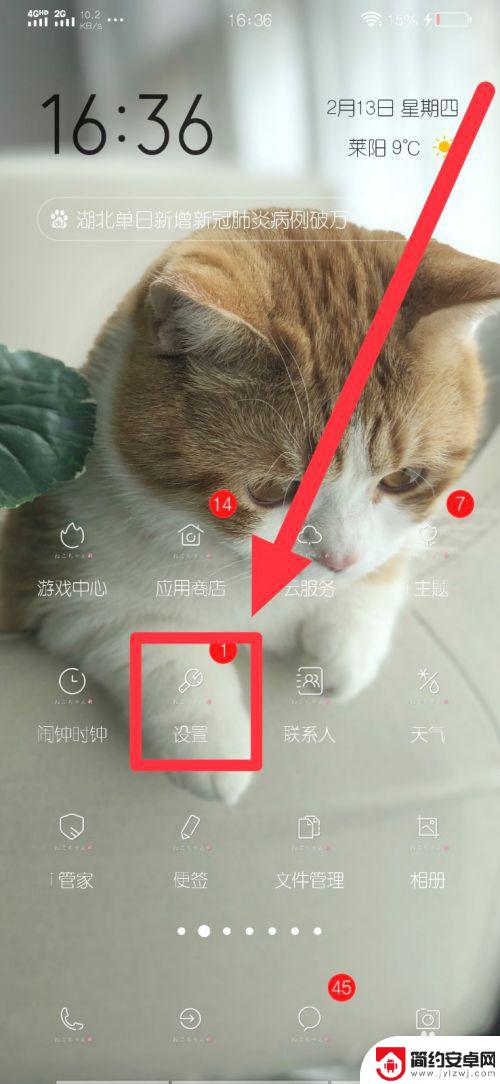
3.进入后,向下滑动,找到更多设置的功能键,点击进入后开启我们的vivo互传功能。
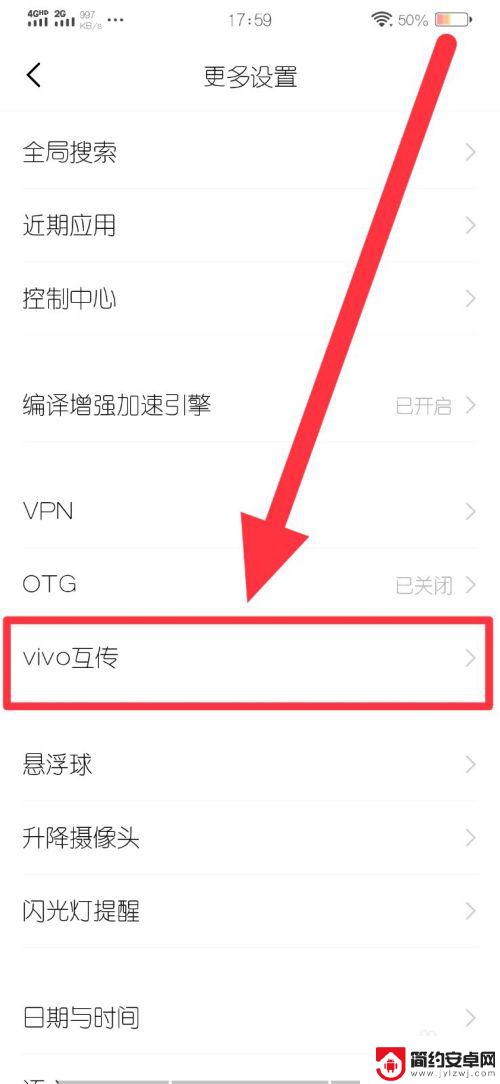
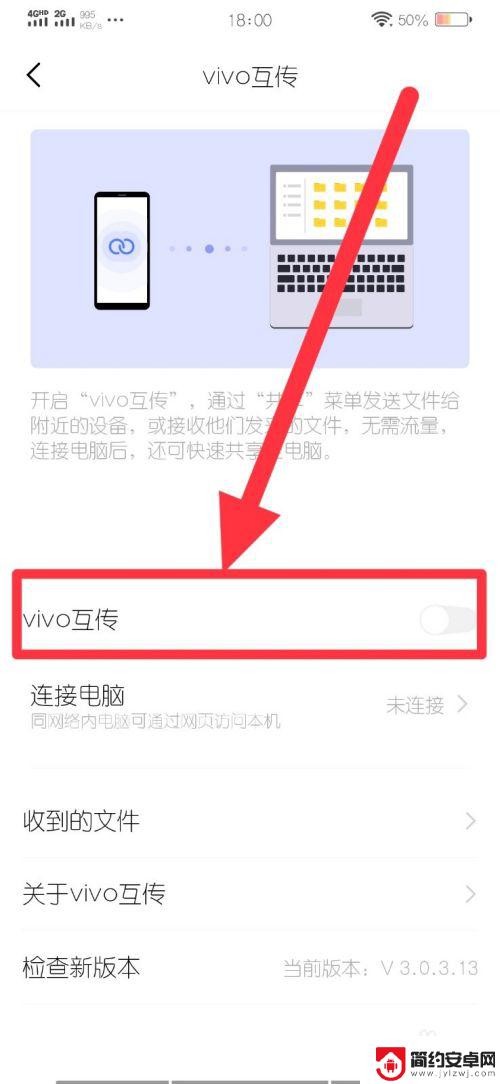
4.接着点击连接电脑的功能键,根据提示扫描网页的二维码。我们就可以连接电脑了,接着打开上方的vivo互传功能,就能方便快捷地传输文件啦
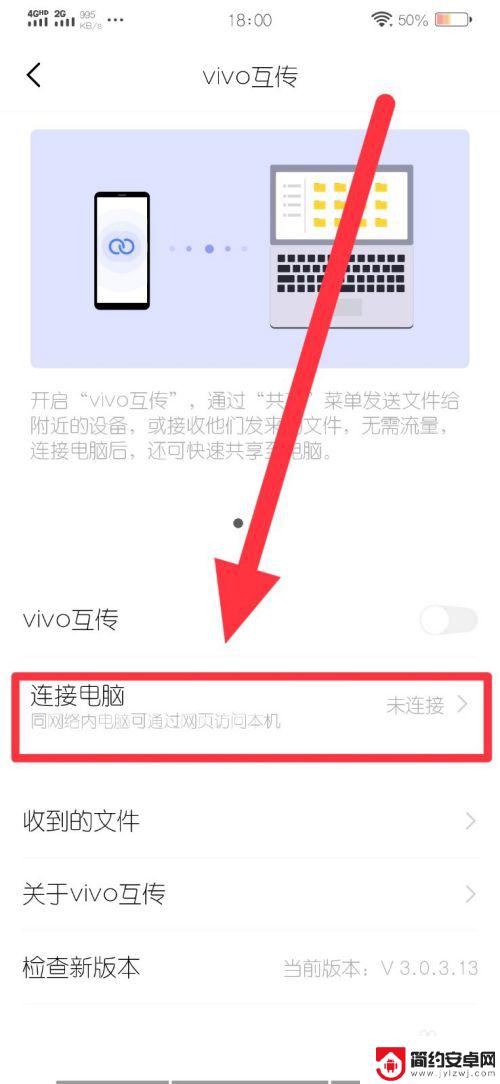
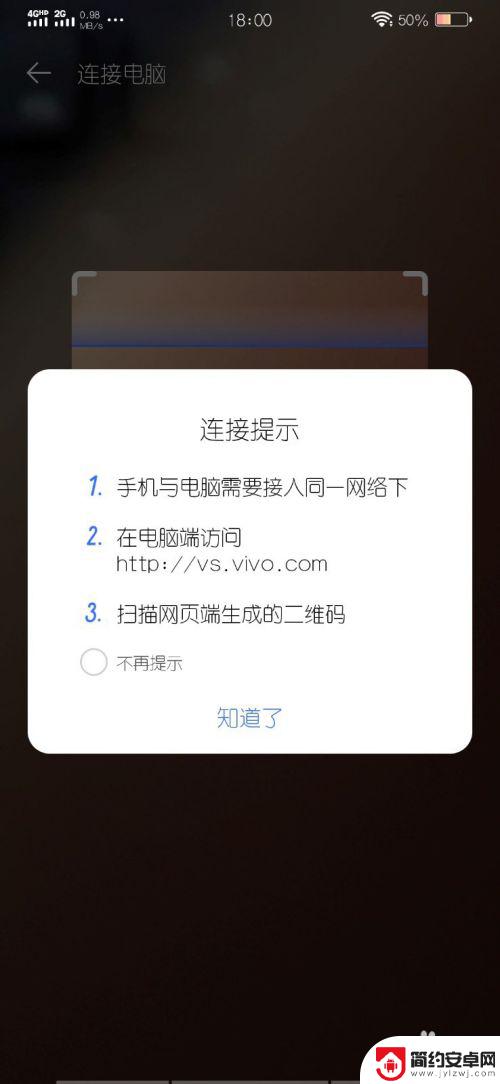
以上是vivo智能手机连接电脑的全部内容,如果有需要的用户,可以按照以上步骤进行操作,希望对大家有所帮助。










